
YouTube のプライバシー強化モードとは?
2022年 4月から本格的に活動がはじまった「教育ICT活用研究会」(リンク先は、公開された Facebook グループ)の 4/6 に行われた第1回のテーマは「授業でのYouTube活用とその効果」でした。
1回目の講師は?
記念すべき 1回目の講師は、YouTube チャンネル「教育ICT活用チャンネル」の古川俊さんでした。前半 30分は、古川さんによる YouTube の活用事例やテクニックが紹介され、後半 30分は、少人数のグループに分かれてグループディスカッションが行われました。
YouTube を利用する際のテクニック
1.ショートカットキー
Google が提供するヘルプ記事でも紹介されていますが、様々なショートカットキーが用意されているので、覚えておくと便利!
2.プライバシー強化モード
プライバシー強化モードを利用すると、広告などが表示されない(厳密には表示されにくくなる 詳細については後述)など、授業で使うときに便利そうです。YouTube が標準機能として提供している機能ですが、あまり認知されていないように思います。
どうやって「プライバシー強化モード」を使う?
どのように「プライバシー強化モード」を利用するかを、以下の URL で視聴できる動画コンテンツを例に説明します。 ※このコンテンツを選択した意図はありません。ただ、目に留まっただけです…
1.URL を加工する
簡単な方法としては、YouTube の動画コンテンツの URL を
「https://www.youtube.com/」
→「https://www.yout-ube.com/」
と t と u の間に、- を追加します。
このように変更(1文字追加)することで、アクセス先の URL が
から、最終的に
と変わります。この URL に、Web ブラウザでアクセスすると、
画面いっぱいに動画が表示される
広告が表示されない
関連動画も表示されない
といった感じになります。
2.共有リンクから作成する
単純に 1文字追加しただけでは、エラーになってしまう場合には、動画下の「共有」をクリックします。
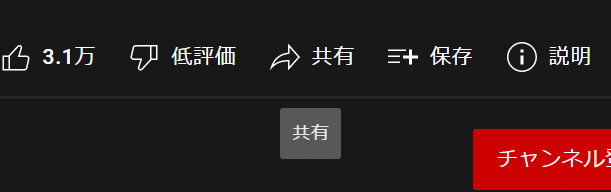
表示されたダイアログで「埋め込む」を選択します。

下図のようなダイアログが表示される。 ※著作権侵害とならないように、この画像の左側部分には、当該動画の画像が表示されていますが、あえてトリミングしてあります。
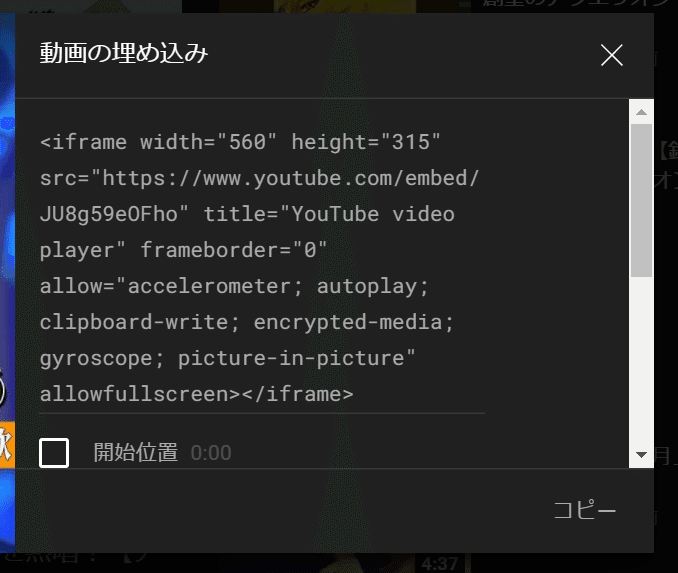
上記ダイアログで表示されている HTML コードを下にスクロールさせると、ページ下部にある「プライバシー強化モードを有効にする。」をチェックする。

このチェックボックスを OFF → ON にすることで、埋め込み用の HTML の内容が
から
と変わります。
結果的に、- を追加した場合と同じ URL が表示されるようになりました。
どちらの方法を利用しても、最終的には同じ URL になりました。
この URL からアクセスすることで、「プライバシー強化モード」で YouTube が視聴でき、広告が表示されない状態になります。
広告が表示されない?
ここまでわかりやすく「広告が表示されない」と表記していますが、厳密には「広告が表示される確率が大幅に減少する」が正しい表記なのだと思います。この点について、少しまとめておきます。
プライバシー強化モードを利用したときの挙動については、
YouTube 埋め込みプレーヤーのプライバシー強化モードは、埋め込んだ YouTube コンテンツの視聴情報が、視聴者の YouTube でのブラウジング体験に影響を与えないようにするための機能です。つまり、プライバシー強化モードの埋め込みプレーヤーで表示された動画を視聴しても、プライバシー強化モードの埋め込みプレーヤー内や視聴者の今後の YouTube 視聴体験において、その視聴情報が YouTube のブラウジング体験のカスタマイズに使用されることはありません。
プライバシー強化モードの埋め込みプレーヤーで表示される動画に広告が掲載される場合も、同様に広告はカスタマイズされません。また、プライバシー強化モードの埋め込みプレーヤーに表示される動画の視聴情報は、サイト外またはアプリ外の視聴者に表示される広告のカスタマイズにも使用されません。
と説明されています。プライバシー強化モードを利用することで、視聴する側の情報が YouTube 側に提供されず、広告のカスタマイズが行われなくなってしまうのです。この広告のカスタマイズが行われないことで、パーソナライズド広告(視聴者の興味や関心に基づいた広告、リマーケティング広告など)が表示されなくなる(厳密には表示される確率が大幅に減少する)ということなのです。
ここでも、「広告が表示されない」といった主旨の記述はなく、「広告はカスタマイズされない」という記述があるだけです。
YouTube に限らず、広告を出稿している側とすれば、広告が効果的に表示されるように広告のターゲットを設定しているはずで、そのターゲットに対して広告を表示させるはずです。YouTube のように広告を受け付けている側としても、どのようなターゲットに広告を表示させたのかについて説明責任を担保できるようにしているはずです。
広告出稿側はターゲットを指定しておらず、闇雲に広告を表示させようとしているケースであれば、プライバシー強化モードでも広告が表示されるのかもしれませんが、その場合はすべての視聴者を分母にした割合で表示されるでしょうから、現実的にはかなり低い確率になるでしょう。
下図はYouTube チャンネルの設定画面です。この「インタレスト ベース広告を無効にする」の説明の中に、「チャンネルの収益が大幅に減少する可能性があります」とあります。これは、パーソナライズド広告を表示させないと、広告を表示させる場面が大幅に減少しますという意味でしょう。

要約すると… 2021年 6月の YouTube の規約変更によって、規約上では収益化されていない動画を含めて、すべての動画が広告表示の対象となっています。そのため、ヘルプ記事などでも「広告が表示されない」とは記載されていないので、厳密には「広告が表示される場面が大幅に減少する」が正しいのだと思います。
まとめ
これらの方法を利用して、うまく YouTube を利用しましょう!
この記事が気に入ったらサポートをしてみませんか?
